Оперативная память для ноутбука какая лучше: Как выбрать оперативную память для компьютера или ноутбука
Содержание
совместимость, примеры, практика. Большой фактчекинг — DevRockets — boosting IT perfomance
Вряд ли китайский революционер подозревал, насколько сильно скакнёт развитие технологий в следующие 50 лет. Правда, такой быстрый прогресс доступен далеко не для всех — цены растут так же быстро, как и количество транзисторов на кристаллах процессоров. Дешевле проапгрейдить текущее железно, нежели выкладывать круглую сумму за новый ноутбук. Первый трай — он трудный самый.
Содержание
Совместимость модулей ОЗУ (текущей и планируемой)
В ноутбуках используется оперативная память форм-фактора SO-DIMM. Совместимость модулей оперативной памяти зависит, в том числе, от тактико-технических характеристик материнской платы и процессора. Какой тип памяти она поддерживает? Как работает контроллер памяти в CPU? Окей, как минимум одна плашка оперативки у нас в ноутбуке так или иначе* присутствует и можно ориентироваться на неё.
* — на некоторых моделях ноутбуков (например, внешне симпатичный Asus X540S) оперативная память распаяна на материнской плате.
 Буквально — она не съемная. Поэтому в таких ноутбуках ни о каком апгрейде речь, конечно, не идёт. Не рекомендуем к покупке такие экземпляры, если планируется тюнинг железа.
Буквально — она не съемная. Поэтому в таких ноутбуках ни о каком апгрейде речь, конечно, не идёт. Не рекомендуем к покупке такие экземпляры, если планируется тюнинг железа.
Итак, что мы имеем. В нашем случае стоял модуль Kingston 2gb 1rx16 pc3l-12800s-11-11-c3.
Что значат все эти параметры? Начнем с самого начала:
1Rx16
Цифра один даёт нам понять, что перед нами одноранговый модуль. Ранг (R) — это блок данных шириной 64 бита без кода исправления ошибок (ECC), созданный с использованием некоторых или всех микросхем памяти в модуле. Параметр x16 — «ширина» шины данных каждого DRAM (чипа). Конкретно число 16 — количество банков в одном чипе.
Как мы видим по фотке у нас всего 4 чипа. Чем меньше чипов в модуле памяти, тем больше банков, а значит тем выше надежность и ниже энергопотребление. Соответственно в 1Rx8 будет иметь уже 8 чипов, а 1Rx4 целых 16 чипов — многовато. Что касается совместимости, то 1Rx16 и 2Rx8 не совместимы между собой — см. ошибку в конце статьи, при этом 1Rx8 и 2Rx8 могут быть совместимы между собой (работали в одном ноуте):
ошибку в конце статьи, при этом 1Rx8 и 2Rx8 могут быть совместимы между собой (работали в одном ноуте):
PC3L
Параметр напряжения питания. PC3L использует пониженное рабочее напряжение (1.35 В), в то время как «обычный» PC3 работает на 1,5В. Здесь нюанс в том, что PC3L может спокойно работать на «стандартном» напряжении в 1,5В, в то время как PC3 на пониженном (1,35В) уже не заведётся. В целом PC3 (DDR3) и PC3L (DDR3L) могут поладить друг с другом, но лучше не рисковать и искать одинаковые планки, иначе возможны не иллюзорные проблемы в виде самопроизвольной перезагрузки
12800S
Так обозначается пропускная способность. а S расшифровывается как SO-DIMM. Данный модуль пропускает через себя ежесекундно 12800 МБ данных (PC-12800). Такая пропускная способность соответствует эффективной частоте 1600 МГц (1600 миллионов транзакций в секунду). Она складывается из частоты памяти (200 МГц) и частоты шины (800 МГц).
Она складывается из частоты памяти (200 МГц) и частоты шины (800 МГц).
Тут нужно уточнение. Эффективная частота — это та, которая указано на маркировке модуля. Т.е. это максимальная частота, на которой может работать эта оперативная память, но это не гарантируется, хоть и указано в спецификации. Реальная частота — та, на которой действительно будет работать ваша оперативная память (более подробно в следующем разделе)
В совокупности с предыдущим параметром (PC3L) мы понимаем, что наш типа памяти DDR3L SODIMM (посмотреть список частот и определить свой тип памяти можно здесь). Но DDR3 (DDR3L) может быть и с другими параметрами: 800Мгц (PC3-6400) или 1866Мгц (PC3-14900). Это нужно учитывать при покупке. Ну и совсем очевидный совет: если у вас стоит DDR3-модуль, то и второй должен быть аналогичный (не DDR2 и не DDR4)
11-11-c3
Последние параметры многие ошибочно принимают за тайминги. Это не совсем так. Только первое число в данном случае — тайминг. Давайте по порядку:
Давайте по порядку:
- Первое число 11 — это CAS Latency (CL). Задержка между отправкой в память адреса столбца и началом передачи данных. Время, требуемое на чтение первого бита из памяти, когда нужная строка уже открыта.
- Второе число 11 — это SPD Revision. Уровень кодирования и дополнений JEDEC (комитет инженерной стандартизации полупроводниковой продукции), который утверждает стандарты оперативной памяти.
- C3 — это Gerber Revision. Он же JEDEC Reference design. Картину мира это раскрывает практически никак. Поэтому здесь лучше ориентироваться на такие же цифры/буквы в планируемом модуле ОЗУ. Будут ли вместе работать, например, 11-11-c3 и 11-13-B4 при одинаковой пропускной способности (12800S)? Такой вариант, в принципе, допустим, но, опять же, модули лучше искать идентичные полностью.
Подобрать оперативную память
Как узнать, какая у меня оперативная память установлена в данный момент?
Вскрывать для этого ноутбук не нужно. Во-первых, можно нагуглить по модели ноутбука. В спеках всегда указывается какой тип памяти поддерживается контроллером памяти. Правда, даже в цифровых магазинах данные не всегда совпадают. Например, модель Acer Aspire E5-511-P4Y5. На сайте одной из известных сетей по продаже электроники указано, что слот под память у них один. На самом деле в модели два слота под ОЗУ. Но тип памяти указан верно — DDRL3
Во-первых, можно нагуглить по модели ноутбука. В спеках всегда указывается какой тип памяти поддерживается контроллером памяти. Правда, даже в цифровых магазинах данные не всегда совпадают. Например, модель Acer Aspire E5-511-P4Y5. На сайте одной из известных сетей по продаже электроники указано, что слот под память у них один. На самом деле в модели два слота под ОЗУ. Но тип памяти указан верно — DDRL3
Второй вариант — более практичный и точный. Использовать утилиту CPU-Z. Она покажет тип памяти и частоту, с которой запустилась оперативная память (она не всегда стартует с паспортной частотой). Нас интересуют две вкладки — SPD и Memory
Итак, что мы здесь видим. Вкладка Memory (текущее состояние памяти — это важно). Тип — DDR3, двухканальный режим, т.е. количество запущенных каналов памяти у нас два (т.к. две планки). Самый интересный параметр — DRAM frequency («Частота DRAM»). И здесь возникает главный вопрос — «Почему так мало? Ведь на моей памяти указано 1333 или 1600 Мгц!». Ошибки тут нет. Помните раздел про пропускную способность чуть выше по тексту?
Ошибки тут нет. Помните раздел про пропускную способность чуть выше по тексту?
Программа показывает реальную частоту, которую нужно умножить на два , т.к. тип памяти DDR (расшифровывается как DOUBLE Data Rate) работает с удвоенным объемам данных за один такт. Таким образом мы получаем 667 x 2 = 1333Мгц эффективной частоты работы памяти. CPU Z одна из немногих программ, которая показывает реальную частоту, поэтому и возникает столько вопросов.
Тоже самое касается и вкладки SPD. Что это вообще такое? SPD (Serial Presence Detect) — это специальный чип, в котором зашиты данные о производители и о рекомендуемых параметрах работы этого модуля памяти. В Max Bandwidth указан максимальный стандартный по JEDEC режим. Там у нас указано 800 Mhz (что равно эффективной частоте 1600Mhz) — для данного модуля памяти это потолок.
Примеры совместимости
Память DDR4 PC4-19200 2400МГц (тайминги 16-16-16-36)
- Acer Aspire A315-21-978V с процессором AMD A9-9420e
- Acer aspire E 15 E5-575G-78J8
- ASUS VivoBook Pro 15 N580VD-DM260
Память DDR4 PC4-21300 2666МГц (19-19-19)
- DELL Inspiron 7577 с процессором Intel Core i7 7700HQ 2.
 8ГГц
8ГГц - Lenovo y520 legion
- Acer an515 54 55qn
- Acer Aspire A715-71G-56BD с процессором Intel Core i5 7300HQ 2.5ГГц
Память DDR3 PC3-10600 1333МГц
- Ноутбук Lenovo B570e
- Sony Vaio pcg-91212v
- Asus U32U с процессором AMD E-450
- Acer Aspire 5253g
Память DDR3 PC3-12800 1600МГц
- Sony SVE11113FXW с процессором AMD E2-1800 APU
- HP Pavilion G6-2008er
- ноутбук ASUS K53SM.
- HP Pavilium g6 с процессором Mobile DualCore AMD A4-4300M, 3000 MHz
Какой тип памяти поддерживает мой ноутбук?
Самым лучшим и правильным способом будет поиск модели вашего процессора и его характеристик. Конкретно — поддерживаемые типы памяти и частота, на которой они будут работать. Память с более высокой частотой покупать можно, но никакого смысла нет. Она, конечно, заработает, но BIOS срежет частоты до тех, на которой будет работать контроллер памяти в процессоре и никакого прироста производительности вы не получите. Пример: Intel Pentium N3540
Пример: Intel Pentium N3540
Подобрать оперативную память
Как лучше его набрать: одной планкой или двумя?
Если ваш процессор поддерживает двухканальный режим (как в примере выше), то лучше ставить два модуля, чем один (т.е. например 2х4гб лучше, чем 1х8гб). В этом случае производительность будет чуть выше, но далеко не в два раза и не во всех приложениях. Если процессор поддерживает только одноканальный режим, то выбора не остается — только одна планка. Впрочем, тут тоже есть свои плюсы — количество крашей и общая надежность системы будет выше за счет пониженной нагрузки на контроллер памяти и отсутствия вероятной несовместимости двух планок между друг другом (такое бывает даже от одного вендора)
Разбор ноутбука для добавления/замены планки ОЗУ
Добавление планки оперативной памяти мы будем осуществлять на примере ноутбука Acer Aspire E5-511-P4Y5. Его проблема в том, что у него нет быстрого доступа к оперативной памяти через заднюю крышку, как, например, у Sony Vaio:
Если вам так же не повезло, то придётся разбирать ноутбук. Процесс, в принципе, одинаковый для всех ноутбуков — откручиваем болты на крышке, отщелкиваем её, отключаем шлейфы и материнская плата перед нами. Для начала отключаем батарею. Здесь это реализовано с помощью специальной задвижки.
Процесс, в принципе, одинаковый для всех ноутбуков — откручиваем болты на крышке, отщелкиваем её, отключаем шлейфы и материнская плата перед нами. Для начала отключаем батарею. Здесь это реализовано с помощью специальной задвижки.
Дальше откручиваем все винты с задней крышки. Как мы уже писали выше, на этом ноутбуке нет технологических съемных панелей для быстрого извлечения жёсткого диска или оперативной памяти. Поэтому придется откручивать всё:
Будьте аккуратны с петлями ноутбука. Почти на всех моделях (вне зависимости от производителя) они крепятся винтами к пластиковым деталям на корпусе, которые вырывает с корнем просто на ура, особенно, когда на них не давит крышка ноутбука.
Далее нужно отсоединить крышку от корпуса. Здесь аккуратней, сильно не усердствуйте — защелки имеют свойство ломаться
Не используйте острые предметы, чтобы вскрыть крышку ноутбука — будут оставаться царапины и сколы. Лучше приобрести пластиковый медиатор (обычно есть в рандомных наборах для ремонта телефона на алиэкспресс.

Не забываем, что крышку нельзя резко поднимать — нужно отключить шлейфы. У нас это шлейф тачпада и клавиатуры
Здесь еще немного геморроя. Дело в том, что оперативная память крепится на обратной стороне материнки. Придётся снимать и её. Откручиваем винты и снимаем оставшиеся шлейфы. Да, жесткий диск тоже придется отсоединять — он будет мешать вынуть материнскую плату из корпуса
Переворачиваем материнскую плату и видим свободный слот.
Первый модуль материнской платы у нас Kingston 2gb 1rx16 pc3l-12800s-11-11-c3. У нас есть еще один модуль, но с совершенно другими параметрами 2rx8-PC3-11-11-F3
Такой сетап работать не будет. Если ваши модули несовместимы по параметрам, то при загрузке ноутбука вы увидите ошибку «Warning!! Your DIMM1 and DIMM2’S ModuleOrganization is not same, please check it». Перевод тут излишен — модули не синхронизируется между собой
Именно поэтому мы приобрели на Авито аналогичный модуль, который был успешно интегрирован (спасибо продавцу)
После установки памяти ноутбук уходит в BSOD, зависает и т.
 п.
п.
Если в итоге ноутбук запустился, то это не означает, что всё в порядке. Проблемы могут возникнуть уже в процессе эксплуатации:
- BSOD
- Кулер вращается на максимальных оборотах и нет видеосигнала.
- Полное зависание ОС (не реагирует вообще ни на что)
- Частичное зависание ОС (жуткие лаги и тормоза)
- По отдельности планки работают, а вместе — ошибки и коллизии.
Траблшутинг здесь довольно ограничен, но кое-что попробовать можно:
- Понизить частоту памяти в BIOS и выставить стандартные (для вашего типа памяти) тайминги, например 1333MHz и 9-9-9-24
- Попробовать обновить прошивку BIOS (не рекомендуем выполнять, если не владеете матчастью по данному вопросу). Этот способ часто помогает улучшить совместимость с различными модулями памяти
- Если есть возможность, сделать сброс CMOS (на материнской плате ищите перемычку CLEAR CMOS). Либо просто сбросьте BIOS на заводские настройки через сервисное меню
- Если модули разогнаны с завода (низкий латенси), то попробуйте повысить тайминги
- Проверьте слоты на материнской плате (инсталлируйте одну планку сначала один в слот, потом в другой).
 Некоторые рекомендуют протереть контакты слотов стирательной резинкой, но рекомендовать данный способ мы точно не можем
Некоторые рекомендуют протереть контакты слотов стирательной резинкой, но рекомендовать данный способ мы точно не можем - Не используйте профили XMP — расширение для вышеописанного SPD, которые позволяют выставлять через BIOS более высокие частоты и более короткие тайминги для оперативной памяти.
- Проверить ОЗУ утилитой memtest86+. Топовая в узких кругах утилита для тестирования памяти. Лучше сразу качать версию Auto-installer for USB Key (Win 7/8/10). С помощью этого инсталлятора вы сможете сделать загрузочную флешку в два клика
Более детально ошибки с памятью разбирают на форуме ixbt.
Подобрать оперативную память
Стоит ли увеличивать оперативную память на ноутбуке?
Ноутбуки имеют меньшее количество «оперативки”, чем персональные компьютеры. Это можно исправить — самостоятельно увеличить её объём, но предварительно необходимо понять, действительно ли это стоит это делать.
Что такое оперативная память
Это часть системы памяти компьютера или ноутбука, в которой во время работы устройства хранится выполняемый машинный код (программы), а также различные данные, обрабатываемые процессором. Является энергозависимой, то есть при отключении компьютера от электросети, все данные удаляются.
Является энергозависимой, то есть при отключении компьютера от электросети, все данные удаляются.
“Оперативка” представляет собой хранилище всей информации, которую необходимо обработать процессору. Её функции реализуются через ОЗУ — оперативное запоминающее устройство. ОЗУ большинства современных компьютеров представляет собой модуль динамической памяти и состоит полупроводниковых интегральных схем. Такой вид дешевле и плотнее, и на нём можно разместить больше памятных ячеек, но его быстродействие ниже. Статическая память, в свою очередь, быстрее, но дороже и используется для построения кеш-памяти устройства.
Чем больше оперативная память компьютера или ноутбука, тем быстрее скорость его работы и воспроизведения программ.
Плюсы увеличения
Увеличение даст следующие результаты:
- Увеличится производительность устройства. То есть, увеличится и скорость его работы. Программы и приложения будут загружаться в несколько раз быстрее, ноутбук перестанет тормозить и “зависать”.

- Многозадачный режим. Если переносной ПК имеет малое количество “оперативки”, то при одновременном запуске сразу нескольких программ он будет тормозить. Но после увеличения ОЗУ о данной проблеме можно забыть и не бояться открывать несколько программ.
- Будут хорошо работать игры. Многие игры требуют большого количества ОЗУ, и на портативных ПК с малым его количеством плохо работают или не работают совсем — не устанавливаются, зависают и т.д. После апгрейда ОЗУ появится возможность установки игр, которые раньше не работали на устройстве. Также увеличится скорость работы уже установленных игр.
- Увеличится скорость работы принтера и других присоединённых устройств. При недостаточном количество ОЗУ устройство будет медленно загружать файл в буфер обмена и передавать часть данных в файл подкачки — поэтому придётся подождать выхода документа из принтера. При достаточном количестве ОЗУ файл будет готов к печати через секунду.

- Улучшится работа программ, связанных с графикой и мультимедиа. Такие программы требовательны к объёму ОЗУ, так как файлы мультимедиа “весят” достаточно много. В данном случае увеличение поможет ускорить работу программы Photoshop, облегчить создание фильмов и презентаций.
Минусы увеличения
- В процессе установки можно повредить другие части ноутбука. Увеличение ОЗУ проводится вручную — через заднюю крышку переносного ПК. Неопытный человек запросто может что-либо открутить или повредить, и тогда не факт, что ноутбук будет дальше работать. Поэтому, если нет уверенности в своих способностях, лучше доверить это дело мастеру или опытному человеку, разбирающемуся в компьютерах.
- В случае с видеоиграми увеличение может не помочь. Для хорошей и стабильной работы компьютерных игр недостаточного большого объёма ОЗУ, в этом деле важны ещё и характеристики видеокарты. Поэтому, если видеокарта слабовата, то с большой вероятностью, игра будет продолжать плохо работать.

- Возможна несовместимость «оперативки” с версией программного обеспечения. К примеру, память ноутбука ёмкостью 4 Гб можно увеличить до 8 Гб, но впоследствии окажется, что 32-разрядные версии некоторых программ не могут поддерживать ОЗУ ёмкостью свыше 4 Гб. Поэтому, перед увеличением нужно убедиться, что на ПК установлена 64-разрядная версия программного обеспечения.
Как увеличить ОЗУ
Прежде чем увеличивать объём «оперативки”, необходимо узнать, возможно ли вообще это сделать. Некоторые ноутбуки выпускаются с материнской платой, которая имеет только один слот под ОЗУ, и тогда его объём нельзя увеличить, просто добавив ещё одну планку памяти. Можно только заменить установленный модуль на другой, который имеет больший объём. В большинстве случаев ноутбуки имеют 2 слота под ОЗУ.
Перед покупкой модуля памяти, необходимо узнать, какой тип используется на устройстве. Для этого нужно разобрать устройство, открутив его заднюю крышку, вытащить модуль и прочитать маркировку, которая на нём написана. Лучше всего взять модуль с собой и обратиться к сотрудникам сервисного центра, где планируется совершать покупку. Также узнать данную информацию можно открыв “Диспетчер задач”. Далее нужно нажать вкладку “Производительность”, а после — “Память”. На экране появится информация о типе памяти (DDR2, DDR3, DDR4), общий объём ОЗУ и объём, используемый в настоящий момент, частота, количество слотов.
Лучше всего взять модуль с собой и обратиться к сотрудникам сервисного центра, где планируется совершать покупку. Также узнать данную информацию можно открыв “Диспетчер задач”. Далее нужно нажать вкладку “Производительность”, а после — “Память”. На экране появится информация о типе памяти (DDR2, DDR3, DDR4), общий объём ОЗУ и объём, используемый в настоящий момент, частота, количество слотов.
Инструкция по установке модуля в ноутбук:
- Выключить устройство, отключить его от питания и достать аккумулятор.
- С помощью отвёртки аккуратно открутить винты отсека, где установлены модули (это квадратный отсек на задней крышке ноутбука).
- Установить модуль в свободный слот до щелчка. Он должен полностью войти в разъём и закрепиться в нём.
- Поставить на место крышку, закрутить винты.
- Включить устройство и проверить объём памяти.
Если всё будет сделано правильно, то пользователь увидит, что объём ОЗУ увеличился. Лучше всего доверить данное дело профессионалу, чтобы избежать порчи и поломки устройства.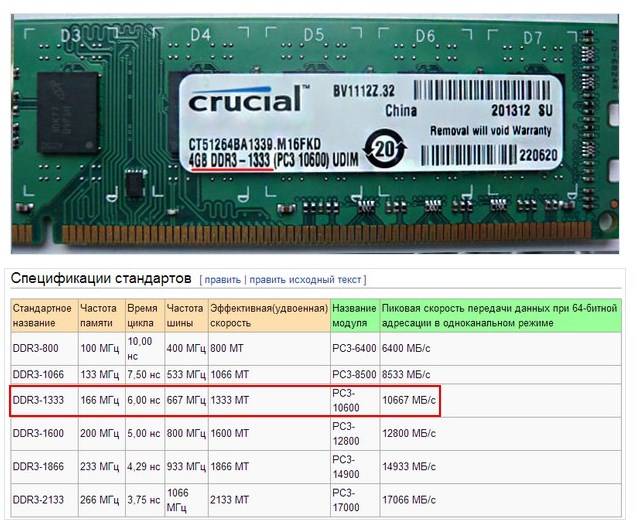
Увеличение ОЗУ — хороший способ повысить производительность и скорость работы ноутбука, однако в ряде случаев оно неэффективно. Поэтому перед совершением данного действия необходимо проверить, совместима ли версия ПО ноутбука и другие его части с большим объёмом ОЗУ. И ни в коем случае не браться за работу, если нет уверенности и знаний об устройстве переносного ПК.
Лучшая игровая оперативная память для ноутбуков в 2023 году
Современные ноутбуки, хотя и не могут быть полностью обновлены, как более модульные игровые настольные ПК, которые мы находим, все же имеют определенные вещи, которые вы можете обновить, такие как хранилище и память, которые современные игры часто требуют больших объемов. для обработки более высокой детализации текстур, более тяжелых игровых движков и ресурсов, а также в целом более тяжелых приложений, многие из которых работают вместе с названиями игр, чтобы обеспечить оптимальный опыт.
Это может варьироваться от стороннего программного обеспечения для защиты от читов до простых трекеров частоты кадров и пользовательских фоновых 3D-обоев, все из которых требуют не только вычислительной мощности, но и ваших требований к памяти как игрока и создателя, что приводит к очень медленному вялая производительность, если вы превышаете пороговые значения памяти, поскольку ПК пытается компенсировать нехватку дополнительной оперативной памяти.
Это привело к тому, что большинство ноутбуков с 8 ГБ памяти были ограничены более простыми задачами, поскольку они часто перегружались даже большим количеством одновременно открытых вкладок веб-браузера на ПК. К сожалению, довольно много ноутбуков, особенно бюджетных, по-прежнему поставляются с 8 ГБ памяти, которая, хотя и может быть обновлена пользователем, является частью процесса сокращения затрат большинства производителей ноутбуков. В то время как большинство игровых ноутбуков предлагают не менее 16 ГБ памяти, некоторые игры уже превышают этот порог для своих потребностей в памяти, требуя до 24 ГБ или больше, чтобы поддерживать свои большие объемы памяти.
Команда GameRant рекомендует обновить память ноутбука до 32 ГБ DDR5 или DDR4, учитывая потребности будущих игр, даже если приложения продолжают потреблять больше памяти. Отчасти это связано с падением цен на DRAM, что позволяет упростить и удешевить обновление для большинства пользователей. Вот некоторые из отобранных нами модулей оперативной памяти DDR5 и DDR4 для ноутбуков, которые сочетают в себе ценность, производительность и стабильность, а также пожизненную гарантию, где это возможно:
G.
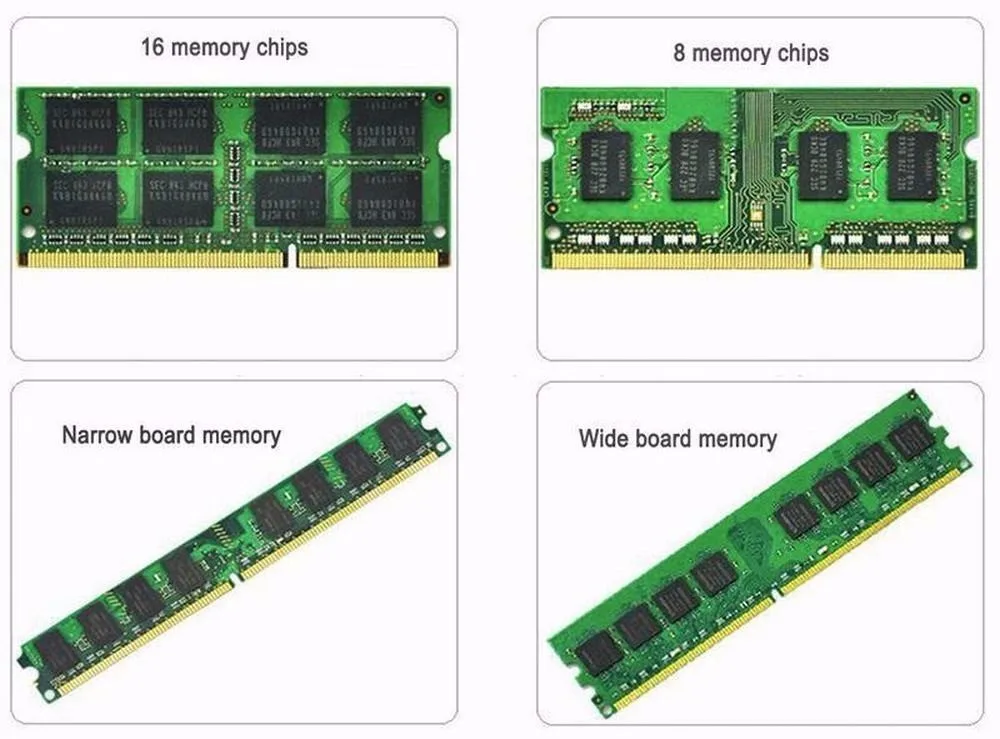 SKILL Ripjaws SO-DIMM 4800 МГц DDR5 32 ГБ (2 x 16 ГБ) CL34
SKILL Ripjaws SO-DIMM 4800 МГц DDR5 32 ГБ (2 x 16 ГБ) CL34
Лучшая общая игровая оперативная память DDR5 для ноутбуков
Один комплект оперативной памяти, чтобы править ими всеми при этом потратив менее 100 долларов на обновление. Это подготовит вас к играм, заменив память с более высокой задержкой в большинстве ноутбуков OEM-производителей на память с таймингами CL34 на частоте 4800 МГц и широкой совместимостью с современными ноутбуками, совместимыми с DDR5 9.0003 Плюсы
- Экономичное обновление; стоит значительно меньше, чем большинство комплектов памяти DDR5 для ноутбуков, представленных на рынке
- Проверенный временем; Память GSkill считается предложением премиум-класса в большинстве кругов по сборке ПК
- Имеет низкую задержку по сравнению с большинством своих конкурентов
- Память DDR5 объемом 32 ГБ кажется лучшим местом для игр и одновременно ориентирована на будущее в настоящее время
- Лучшие характеристики’ ed, чем у большинства стандартных ноутбуков RAM
Минусы
- Более новые комплекты оперативной памяти предлагают профили XMP с частотой 5600 МГц
- В случае набора 16 ГБ x 2 вам может потребоваться удалить память, с которой поставляется ваш ноутбук, учитывая, что большинство ноутбуков имеют только 2 слота DIMM
$95 на Amazon 90 долларов США на Newegg
Комплект G. SKILL Ripjaws SO-DIMM 4800 МГц DDR5 32 ГБ — наш выбор лучшей игровой памяти DDR5 для ноутбуков. Он предлагает меньшую задержку (CL34-34-34-76), чем большинство его прямых конкурентов, всеобъемлющую пожизненную гарантию и относительно лучшую цену, чем большинство его аналогов, что делает его покупку легкой задачей с нашей стороны в качестве конкретной стоимости. эффективное обновление. Это простое обновление plug-and-play для большинства пользователей ноутбуков, которые знают, как самостоятельно обновить память своего ноутбука, для чего часто требуется всего одна отвертка.
SKILL Ripjaws SO-DIMM 4800 МГц DDR5 32 ГБ — наш выбор лучшей игровой памяти DDR5 для ноутбуков. Он предлагает меньшую задержку (CL34-34-34-76), чем большинство его прямых конкурентов, всеобъемлющую пожизненную гарантию и относительно лучшую цену, чем большинство его аналогов, что делает его покупку легкой задачей с нашей стороны в качестве конкретной стоимости. эффективное обновление. Это простое обновление plug-and-play для большинства пользователей ноутбуков, которые знают, как самостоятельно обновить память своего ноутбука, для чего часто требуется всего одна отвертка.
Однако у него есть свои ограничения. В отличие от некоторых других вариантов, это комплект из 2 x 16 ГБ, что делает его обновлением, при котором вы ранее не могли использовать память на своем ноутбуке. Большинство ноутбуков поставляются только с двумя слотами DIMM, что означает, что после обновления вы можете получить запасную планку оперативной памяти от своего ноутбука. Существует также тот факт, что новые ноутбуки поставляются с поддержкой памяти 5600 МГц по умолчанию (Intel 13-го поколения), и хотя жюри не принимает во внимание прирост производительности, который вы получаете на ноутбуках с более высокой задержкой и более высокой тактовой частотой, они выглядят немного быстрее, когда они предлагают такие же задержки в модулях SODIMM для ноутбуков.
G.SKILL Ripjaws SODIMM 32 ГБ 3200 МГц DDR4 RAM CL22
Лучшая общая игровая память DDR4 для ноутбуков Комплект оперативной памяти G.Skill Ripjaws 32 ГБ состоит из 2 модулей оперативной памяти по 16 ГБ. которые работают на рекомендованной скорости 3200 МТ/с, которую демонстрируют большинство современных игровых ноутбуков на базе памяти DDR4, что делает их недорогим обновлением памяти для вашего портативного игрового ПК в 2023 году
Pros
- Справедливая цена для расширения памяти ноутбука на 32 ГБ
- 32 ГБ памяти ноутбука более чем достаточно для современных игр и большинства приложений для повышения производительности в 2023 году
- Поставляется с ограниченной пожизненной гарантией
Минусы
- CL22 немного более высокая задержка чем мы хотели бы для памяти игрового ноутбука
- GSkill имеет немного лучшие оперативные памяти с меньшей задержкой, но они стоят значительно дороже, поэтому
56 долларов в Newegg 58 долларов в Amazon
Память G. SKILL Ripjaws SODIMM 32GB 3200MHz DDR4 для ноутбуков — это наш выбор среди лучших в настоящее время ОЗУ для ноутбуков DDR4, учитывая ее большую емкость, разумную цену и отличное гарантийное покрытие, что делает ее относительно легкой рекомендацией по сравнению с ее конкурентами.
SKILL Ripjaws SODIMM 32GB 3200MHz DDR4 для ноутбуков — это наш выбор среди лучших в настоящее время ОЗУ для ноутбуков DDR4, учитывая ее большую емкость, разумную цену и отличное гарантийное покрытие, что делает ее относительно легкой рекомендацией по сравнению с ее конкурентами.
У GSkill действительно лучшая память с меньшей задержкой, но она, как правило, стоит значительно дороже, чем у конкурентов, предлагая ограниченные преимущества, если вообще дает большинству пользователей, что делает ее немного худшим вариантом как с точки зрения соотношения цены и качества, так и с точки зрения задержки по сравнению на память Мусхина мы указали ниже как вариант исполнения.
CORSAIR Vengeance SODIMM 4800 МГц DDR5 RAM 32 ГБ CL40
Лучшая бюджетная игровая память DDR5 для ноутбуков Модуль на 32 ГБ, который позаботится обо всем вашем ноутбуке обновления памяти в одном серьезном пакете, который должен дать вашему ноутбуку с памятью DDR5 не менее 40 ГБ памяти (с учетом встроенной оперативной памяти) по цене, которую в настоящее время трудно превзойти.
Pros
- Относительно простое обновление памяти DDR5 для большинства ноутбуков
- Поставляется с ограниченной пожизненной гарантией слот для оперативной памяти
Минусы
- Предлагает задержку начального уровня CL40, при этом у конкурентов показатели значительно лучше в этом ценовом диапазоне
- Память 5600 МГц немного быстрее и стоит лишь немного дороже
- Поскольку это не комплект, если вы не планируете использовать его отдельно, у него могут быть некоторые проблемы с существующей памятью ноутбука из-за разных задержек и таймингов, что в некоторых случаях делает его профиль XMP непригодным для использования.
80 долларов США на Amazon 80 долларов США в Newegg
ОЗУ CORSAIR Vengeance SODIMM 4800 МГц DDR5 поставляется в виде отдельного модуля ОЗУ объемом 32 ГБ и предлагает экономичное обновление памяти, которое не является самым быстрым или с самой низкой задержкой, но, в двух словах, получает Работа выполнена. Обычно он соответствует или немного превосходит большинство заводских спецификаций оперативной памяти, которые поставляются с игровыми ноутбуками (кроме игровых устройств более высокого класса, которые используют лучшие модули памяти), и с исторически высокой совместимостью с брендом Vengeance для большинства игровых ноутбуков, это должно быть плавное обновление для большинства, если не для всех пользователей.
Обычно он соответствует или немного превосходит большинство заводских спецификаций оперативной памяти, которые поставляются с игровыми ноутбуками (кроме игровых устройств более высокого класса, которые используют лучшие модули памяти), и с исторически высокой совместимостью с брендом Vengeance для большинства игровых ноутбуков, это должно быть плавное обновление для большинства, если не для всех пользователей.
Однако он имеет немного более высокую задержку, чем большинство конкурирующих предложений по обновлению оперативной памяти; Задержка CL40 близка к, если не стандарту, для большинства модулей памяти игровых ноутбуков, используемых в конфигурациях OEM-ноутбуков, и, поскольку это единый блок, вы можете также посмотреть на память, которая уже есть в вашем ноутбуке. Если у них сильно различаются задержки, это может фактически работать медленнее, чем его номинальная скорость. Поскольку большая часть памяти 5600 МГц стоит лишь немногим дороже, можно использовать немного более дорогие, но более быстрые модули, если позволяет их бюджет.
Corsair Vengeance 16 ГБ 3200 МГц DDR4 RAM CL22
Лучшая бюджетная игровая память DDR4 для ноутбуков
Value Upgrade Kit
35 $ 56 $ Комплект памяти DDR4 ГБ — достойное бюджетное обновление для вашего игрового ноутбука в 2023. 16 ГБ памяти в настоящее время достаточно для большинства популярных игр, а комплект Vengeance обеспечивает высокий уровень совместимости с большинством игровых ноутбуков и ноутбуков для рабочих станций и при необходимости может работать на более низких тактовых частотах для старых игровых и повседневных ноутбуков.
Pros
- Отличное обновление или замена памяти DDR4 начального уровня
- Выгодное предложение по сравнению с большинством конкурентов
- 16 ГБ ОЗУ на ноутбуке позволяют легко играть в большинство игр в 2023 году
Минусы
- Существуют более качественные оперативные памяти с меньшей задержкой
- 16 Гбайт достаточно для большинства современных игр, но с некоторыми будущими играми может возникнуть проблема
35 долларов на Amazon 35 долларов на Newegg
Комплект памяти Corsair Vengeance для ноутбука DDR4 — это обновление или замена памяти, которая не требует больших затрат. Учитывая бюджетные ограничения, мы ограничили рекомендуемый объем памяти до 16 ГБ; Corsair предлагает такой же комплект на 32 ГБ, который стоит немного дороже, чем наша рекомендация GSkill выше, поскольку в остальном оба они идентичны по спецификациям, что делает нашу первую рекомендацию относительно простой.
Учитывая бюджетные ограничения, мы ограничили рекомендуемый объем памяти до 16 ГБ; Corsair предлагает такой же комплект на 32 ГБ, который стоит немного дороже, чем наша рекомендация GSkill выше, поскольку в остальном оба они идентичны по спецификациям, что делает нашу первую рекомендацию относительно простой.
Комплект памяти DDR4 SODIMM для ноутбука Vengeance имеет общий объем памяти 16 ГБ (8 ГБ x 2), что может быть недостаточным для некоторых пользователей, но он с легкостью справится со всеми вашими игровыми потребностями. Хотя это не самые быстрые модули оперативной памяти для ноутбуков, они должны выполнять адекватную работу по сравнению с часто более медленной OEM-памятью для ноутбуков, используемой некоторыми производителями.
Kingston Fury Impact 32GB 5600MHz DDR5 RAM CL40
Самая производительная игровая память DDR5 для ноутбуков как В результате это делает его подходящим компромиссом для современных игровых ноутбуков, стремящихся получить немного больше производительности с профилем XMP, который поддерживает (и превосходит) потребности платформы Intel 13-го поколения.
Pros
- Превышает потребности в памяти ЦП Intel 13-го поколения, предлагая скорость 5600 МТ/с на DDR5
- Быстрее, чем большинство стандартных предложений памяти для ноутбуков
- Имеет приемлемые задержки CL40 при 560 0 МГц
- Поставляется с пожизненной гарантией, как продукт Kingston Fury, предлагающий
Минусы
- Значительно дороже, чем большинство модулей 4800 МГц
- Требуется удаление существующей памяти из ноутбука, поскольку это комплект памяти с 2 слотами
125 долларов США на Amazon 120 долларов США в Newegg
Kingston Fury Impact 32GB 5600MHz DDR5 RAM — это отличное обновление памяти для ноутбука, которое предлагает более высокие тактовые частоты, чем большинство стандартных предложений памяти для ноутбуков, поскольку оно затмевает большинство своих конкурентов с точки зрения тактовой частоты, предлагая впечатляющие 5600 МГц при задержке CL40. Kingston утверждает, что его встроенный ECC позволяет ему обеспечивать более стабильную производительность благодаря лучшей целостности памяти по сравнению со многими конкурирующими альтернативами.![]()
Предлагать обновление памяти с более высокой тактовой частотой на ноутбуках при соблюдении требуемых требований к напряжению 1,1 В — немалый подвиг, но можно утверждать, что за такую цену Fury Impact предлагает незначительный прирост производительности по сравнению с некоторыми другими модулями DDR5. комплекты памяти, которые мы рассмотрели. При этом есть преимущества, и Fury Impact выполняет свою работу; 32 ГБ памяти более чем достаточно для современных игр, и есть вероятность, что этот конкретный комплект оперативной памяти переживет ноутбук, с которым вы в настоящее время соединяете его, учитывая обширные гарантии и долговечность современной памяти, предлагаемые в последнее время.
Mushkin Enhanced Redline 32GB 3200MHz RAM DDR4 CL16
Лучшая производительность DDR4 Gaming RAM для ноутбуков
DDR4 Juggernaut с низкой задержкой вверх, если вам нужно производительность в сочетании с низкой задержкой в вашем новом игровом ноутбуке или если вам нужно вдохнуть новую жизнь в существующий ноутбук для игр или повседневного использования, при этом производительность будет иметь первостепенное значение в 2023 году.
Профи
- Недорогая память премиум-класса для ноутбука
- Отличные предложения с малой задержкой для ноутбука (CL16)
- Поставляется с полной пожизненной гарантией 3
Минусы
- В идеале может поставляться с радиатором в качестве оперативной памяти премиум-класса, предлагая
70 долларов США на Amazon 70 долларов США в Newegg
Mushkin Enhanced Redline 32GB 3200MHz DDR 4 RAM — это наш выбор премиальной игровой памяти для ноутбуков. отличный пакет, который не слишком обременит ваш кошелек, обеспечивая при этом надежную производительность с низкой задержкой на частоте 3200 МГц, которая является целевой частотой для большинства игровых ноутбуков, выпущенных за последние 2–3 года.
Несмотря на то, что линейка модулей памяти Redline малоизвестна по сравнению с большинством других конкурентов от таких брендов, как Kingston, G.Skill и Corsair, например, она отлично справляется с задачей, ориентированной на соотношение цены и качества, благодаря своим таймингам оперативной памяти CL16. , тактовая частота 3200 МГц и пожизненная гарантия, что привело к множеству положительных отзывов потребителей на нескольких сайтах.
, тактовая частота 3200 МГц и пожизненная гарантия, что привело к множеству положительных отзывов потребителей на нескольких сайтах.
Q: Могу ли я использовать память ноутбука 2 разных частот вместе?
О: Да, можно, но не рекомендуется, если вы не знаете, что делаете. Большинство ноутбуков будут пытаться использовать более быстрый модуль памяти в соответствии со спецификациями более медленного модуля памяти. В некоторых случаях это может привести к потере производительности и стабильности. В идеале ваши модули оперативной памяти должны быть идентичной парой или, по крайней мере, поддерживать одинаковую частоту и задержку во время работы, чтобы избежать проблем в будущем.
В: Могу ли я использовать память DDR5 в ноутбуке DDR4?
О: Нет, память DDR5 работает при другом напряжении и другом расположении контактов, что делает невозможным использование памяти DDR5 для ноутбуков в ноутбуках DDR4 и наоборот. Попытка сделать это может привести к повреждению вашего ноутбука или модулей памяти, а в некоторых случаях даже того и другого.
Сколько оперативной памяти нужно ноутбуку?
При покупке ноутбука необходимо учитывать множество факторов, в том числе объем оперативной памяти, который вам потребуется.
RAM, или оперативная память, не является одной из самых важных характеристик, которые следует учитывать в наши дни, но по-прежнему важно получить правильный объем в соответствии с вашей рабочей нагрузкой.
Вот почему мы здесь, чтобы разбить объем оперативной памяти и ее объем, который потребуется ноутбуку, в зависимости от варианта его использования.
Intel® Evo™ — ноутбуки. Evolved
Наслаждайтесь превосходными возможностями ноутбука с линейкой ноутбуков Intel® Evo™. Получите функции, которые вам нужны, чтобы помочь вам сделать все это.
Ознакомьтесь с ассортиментом в Intel
- Интел Эво
- Премиум опыт
- От 549 фунтов стерлингов
Купить сейчас
Сколько оперативной памяти требуется ноутбуку?
Как правило, большинство базовых ноутбуков имеют 8 ГБ ОЗУ. Мы рекомендуем большинству людей стремиться к 8 ГБ, так как это обеспечит плавную работу при выполнении основных задач, таких как просмотр веб-страниц и отправка электронных писем.
Мы рекомендуем большинству людей стремиться к 8 ГБ, так как это обеспечит плавную работу при выполнении основных задач, таких как просмотр веб-страниц и отправка электронных писем.
8 ГБ также должно быть более чем достаточно для большинства офисных работников, поэтому вам, вероятно, не придется беспокоиться об обновлении оперативной памяти при оформлении заказа, если вы планируете выполнять повседневные задачи и приложения.
Имеются ли ноутбуки с оперативной памятью менее 8 ГБ?
Да, некоторые ноутбуки поставляются с оперативной памятью менее 8 ГБ, хотя это не так часто. Как правило, Chromebook — это основные ноутбуки с 4 ГБ оперативной памяти, отличным примером является Acer Chromebook 314.
Опять же, мы всегда рекомендуем стремиться к 8 ГБ ОЗУ, где это возможно, но 4 ГБ ОЗУ все же могут обеспечить достойную производительность для ноутбуков Chromebook. Тем не менее, вы, вероятно, заметите замедление при многозадачности или одновременном открытии нескольких окон веб-браузера.
Нужно ли мне больше 8 ГБ оперативной памяти?
Большинству людей подойдет 8 ГБ ОЗУ, так как вам не нужно больше для выполнения простых задач, таких как одновременное открытие нескольких окон веб-браузера.
Но если вы хотите заниматься более интенсивной работой на своем ноутбуке, например, играми или созданием контента, вам понадобится более 8 ГБ. Как вы можете себе представить, загрузка огромных игровых миров или создание сложных анимаций потребует большего объема памяти для обеспечения плавной работы.
В результате мы предлагаем 16 ГБ ОЗУ в качестве идеального начального места для таких рабочих нагрузок. Но важно отметить, что оперативная память может быстро съедаться рендерами и видео, а это означает, что 16 ГБ может не хватить для определенных игр и задач.
В этом случае вы можете найти ноутбуки с оперативной памятью более 32 ГБ, а 16-дюймовый ноутбук Apple MacBook Pro можно настроить до 32 ГБ в сочетании с набором микросхем M1 Max. 14-дюймовый MacBook Pro также имеет емкость до 32 ГБ, поскольку оба ноутбука были разработаны для интенсивных творческих нагрузок.
Что касается видеоигр, всегда стоит проверять минимальные требования игры. Как правило, вам не нужно искать игровой ноутбук объемом более 16 ГБ, поскольку Elden Ring считает, что этого достаточно. Вместо этого вам лучше сосредоточить свои деньги на улучшении процессора или графического процессора.
Как правило, ЦП и ГП более важны для производительности, поскольку они могут не только избежать узких мест, но и существенно повысить производительность с частотой кадров. Тем не менее, перед покупкой по-прежнему важно учитывать объем оперативной памяти вашего ноутбука, чтобы обеспечить наилучшие впечатления.
Если вам нужны дополнительные советы по покупке нового ноутбука, ознакомьтесь с нашей статьей о том, сколько батареи нужно ноутбуку, а также о том, какие ноутбуки Intel Evo. Вы также можете ознакомиться с нашим лучшим списком ноутбуков за этот год, чтобы узнать, какие высококачественные ноутбуки доступны в настоящее время.
Вам может понравиться…
Джемма Райлз
Связаться через Твиттер
Связаться через LinkinIn
Штатный писатель
Джемма присоединилась к Trusted Reviews в качестве штатного корреспондента после окончания Университета Лидса Беккета со степенью журналистики.

 8ГГц
8ГГц Некоторые рекомендуют протереть контакты слотов стирательной резинкой, но рекомендовать данный способ мы точно не можем
Некоторые рекомендуют протереть контакты слотов стирательной резинкой, но рекомендовать данный способ мы точно не можем


